Obsah
- Základy
- Rozhraní
- Nastavení
- Projekt
- List
- Co je to list?
- Typ listu
- Přidání nového listu
- Smazání listu
- Vlastnosti listu
- Záhlaví výkresu
- Prvek
- Co je to prvek?
- Typy prvků
- Vlastnosti prvku
- Sbírka prvku
- Části prvku
- Křížový odkaz prvku
- Editor prvku
- Vodič
- Výkres
- Co je to výkres?
- Práce s prvky
- Práce s vodiči
- Práce s textovým polem
- Vložení tabulky
- Základní předměty
- Práce s obrázky
- Vybírání předmětů v pracovní ploše
- Kopírování předmětu
- Vyjmutí předmětu
- Vložení předmětu
- Vícenásobné vložení
- Smazání předmětu
- Otočení předmětu
- Úroveň vrstvy předmětu
- Hledání
- Nahrazení
- Kreslení
- Odkazy
- Vyvedení a tisk
- Příloha
Smazání části¶
Editor prvku v QElectroTechu umožňuje mazání částí, které byly již dříve přidány nebo vloženy do pracovní plochy editoru prvku.
Smazání částí lze provádět přes hlavní nabídku, pruh s nástroji, klepnutím pravým tlačítkem na část a pomocí odpovídající klávesové zkratky.
Smazání části přes hlavní nabídku¶
Pro smazání části v pracovní ploše vyberte položku nabídky Úpravy > Vyjmout.
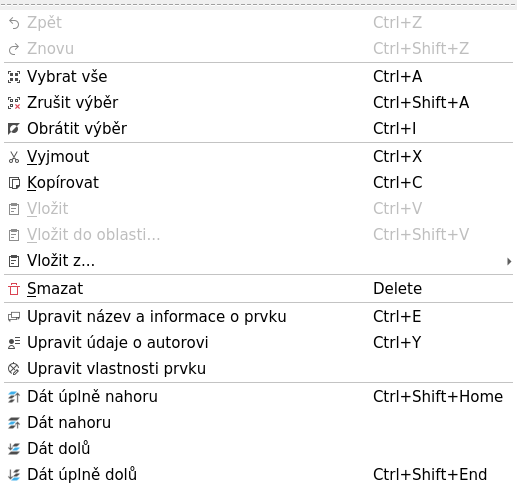
Obrázek: Nabídka pro úpravy v editoru prvku v QElectroTechu¶
Smazání části přes pruh s nástroji¶
Pro smazání části v pracovní ploše v panelu nástrojů vyberte ikonu
.
Poznámka
Pokud se pruh s nástroji nezobrazí, lze jej zobrazit přes Nastavení > Zobrazení > Nástroje
Smazání části klepnutím pravým tlačítkem myši¶
Klepněte pravým tlačítkem myši na část, která se má smazat.
Pro smazání části v pracovní ploše vyberte volbu Smazat.

Obrázek: Vyskakovací okno po klepnutí pravým tlačítkem myši v QElectroTechu¶
Smazání části pomocí klávesové zkratky¶
QElectroTech umožňuje používat klávesovou zkratku ke zvýšení účinnosti práce.
Pro smazání části v pracovní ploše stiskněte
Del.
Viz také
Další informace o klávesové zkratce pro QElectroTech najdete v části k hlavní nabídce.